QEMU/KVM中的网络虚拟化--Part2 User Networking
这篇博客是网络虚拟化系列博客的第二篇,主要介绍QEMU网络虚拟化中的User mode networking,这里只讨论QEMU/KVM基于硬件虚拟化的场景。 这篇blog会通过一个简单的实验,介绍QEMU里的user networking,说明网络包的收发流程,概览QEMU内部的User Networking相关源码。
Experiment Setup
-
QEMU版本
$ qemu-system-x86_64 --version QEMU emulator version 6.2.0 (Debian 1:6.2+dfsg-2ubuntu6.11) Copyright (c) 2003-2021 Fabrice Bellard and the QEMU Project developers -
下载一个虚拟机云镜像,适用于非图形化界面
wget https://cloud-images.ubuntu.com/bionic/current/bionic-server-cloudimg-amd64.img -
配置该镜像登录密码
By default, Ubuntu cloud images are configured to use SSH key authentication and disable password authentication for the root user.
所以,我们直接去更改了镜像中的设置
# install virt-customize tool sudo apt install libguestfs-tools # By default, the system image will only have one user, root, and the password is not configured yet. virt-customize -a bionic-server-cloudimg-amd64.img \ --root-password password:<your-password> -
由于我们下载的是个云镜像,在启动前我们需要通过cloud-init对其进行一些配置
cloud-init 是一种用于云环境的开源工具,用于自定义和配置云实例的启动过程。它能够在实例首次启动时执行各种任务,包括设置主机名、配置网络、创建用户账户、安装软件包、挂载存储卷等。
-
新建一个文件
user-data.yaml -
编辑
user-data.yaml,配置/激活网络#cloud-config network: version: 2 ethernets: eth0: dhcp4: true -
通过
cloud-localds创建cloud-init配置imagesudo apt-get install cloud-image-utils cloud-localds cloud.img user-data.yaml
-
-
运行虚拟机
qemu-system-x86_64 -enable-kvm -cpu host \ -m size=1G -nographic \ -hda bionic-server-cloudimg-amd64.img -drive file=cloud.img使用username: root password: <your-password>登录
-enable-kvm表示使用kvm加速虚拟化-cpu host确保虚拟机使用与宿主机相同的 CPU 模型,包括所有可用的扩展和功能-m size=1G设置虚拟机内存大小为1G-nographic表示使用非图形化界面-drive file=cloud.img是用于指定虚拟机中的磁盘镜像文件,在系统启动时,cloud-init会从该文件中读取用户的配置-hda是用于指定要连接到虚拟机的主磁盘镜像文件的路径和名称
User networking (slirp)
QEMU中默认的网络连接就是user networking,使用最简单的命令就是以该种方式建立网络连接
以下三种命令是等价的
1. qemu-system-x86_64 -nographic -hda ubuntu.img
2. qemu-system-x86_64 -nographic -hda ubuntu.img -net nic -net user
3. qemu-system-x86_64 -nographic -hda ubuntu.img -netdev user,id=user.0 -device e1000,netdev=user.0
在VM中查看虚拟机IP为10.0.2.15: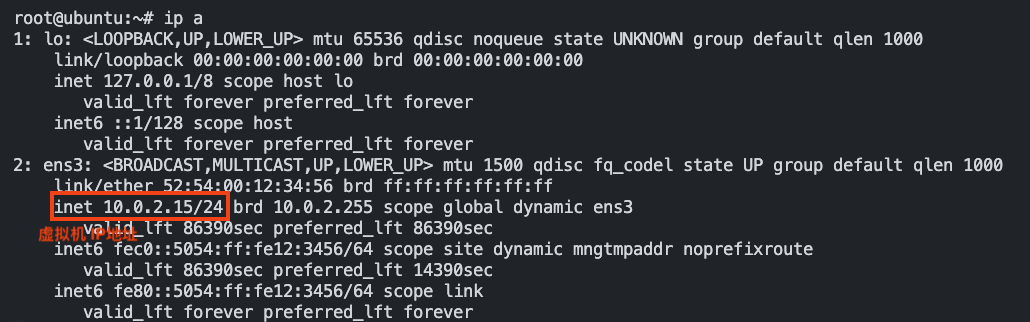
在VM中查看虚拟机的路由表,查看默认网关IP为10.0.2.2

在host中查看host的IP为10.162.185.114

如果我们再开起一个虚拟机VM2,会发现VM2中的IP地址也是10.0.2.15,即如果使用这种方式每一台guest都有同样的私有IP地址。
在这种模式下,虚拟机在外部网络上共享host的IP地址,host为虚拟机发出的网络流量进行网络地址转换(NAT)。 由QEMU虚拟出一台DHCP服务器和网关,IP默认是10.0.2.2
QEMU也会虚拟出一个虚拟网卡并给guest分配一个IP,默认是10.0.2.15
在host中使用nc -lv 1234监听端口1234
在guest中nc -v 10.0.2.2 1234连接host
可以看到guest中的消息可以发送到host中,使用nc -v 10.162.185.114 1234也可以和host进行通讯

但是在host中不可以连到guest上

上述实验,对应的整个网络拓扑结构如下:
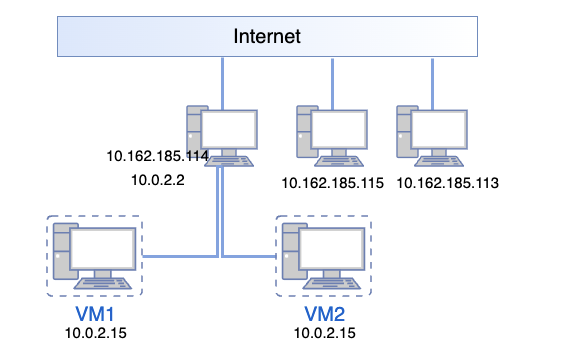
Network Package Flow
在User network模式下,虚拟机中网络包的发送流程(TX)如下图所示
- guest内核将tx报文信息写入TX ring,通知网卡处理tx报文
- 触发VM Exit,KVM处理VM Exit,判断为I/O操作
- KVM返回用户态QEMU进程
- QEMU处理I/O,根据MMIO写入地址,判断为网络请求
- QEMU调用虚拟网卡相关函数,更新虚拟网卡状态
- 虚拟网卡中的函数将请求发送给网络后端,此处为SLiRP
- SLiRP对网络包进行一系列处理后,通过系统调用,将改网络包发送给host上真正的网卡
- 调用层层返回,QEMU通过ioctl
KVM_RUN再次进入KVM - KVM通过VM Entry恢复guest执行
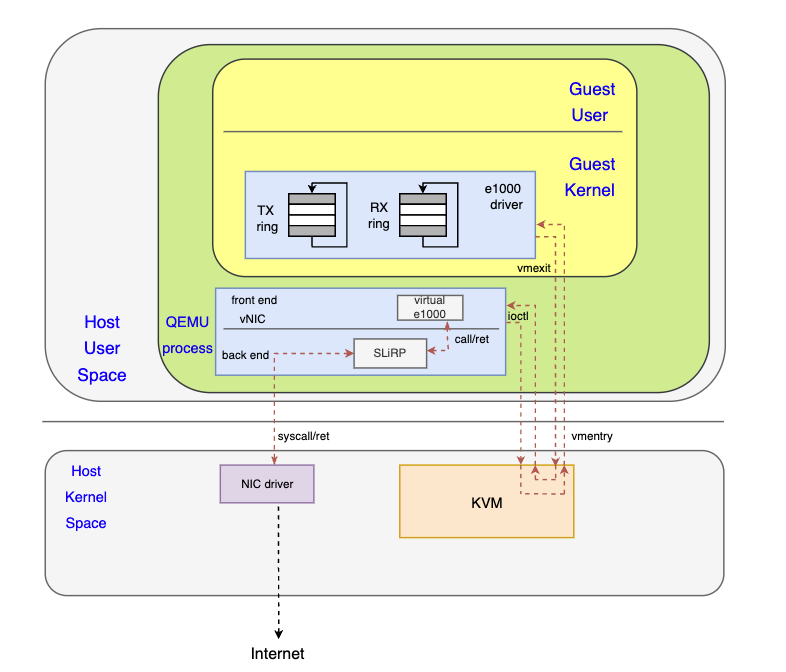
QEMU SLiRP Source Code Analysis
通过GDB调试QEMU源码(调试方式见GDB入门),在slirp_input处设置断点,可以看虚拟机发送网络请求时的整个函数调用栈。
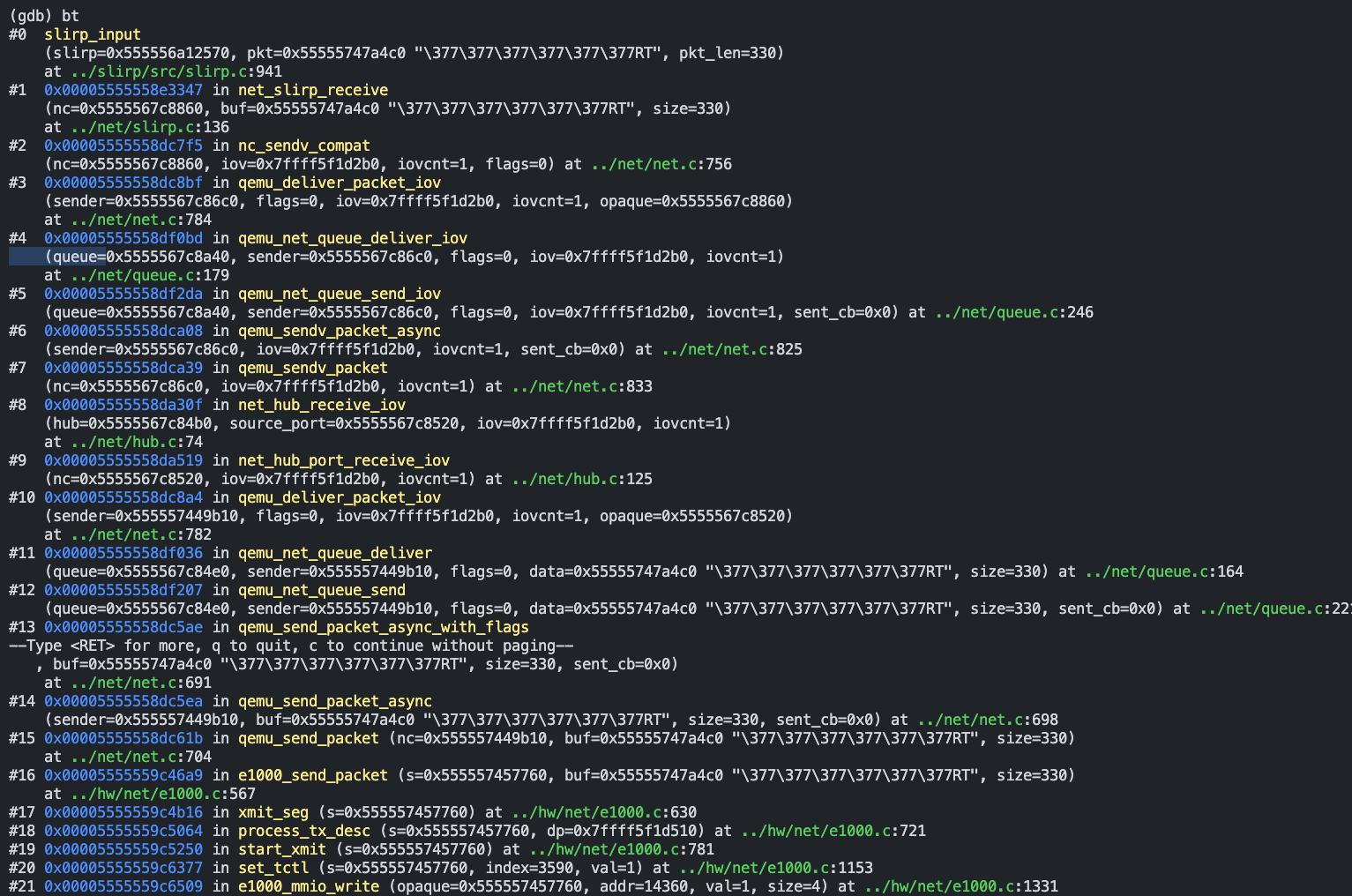
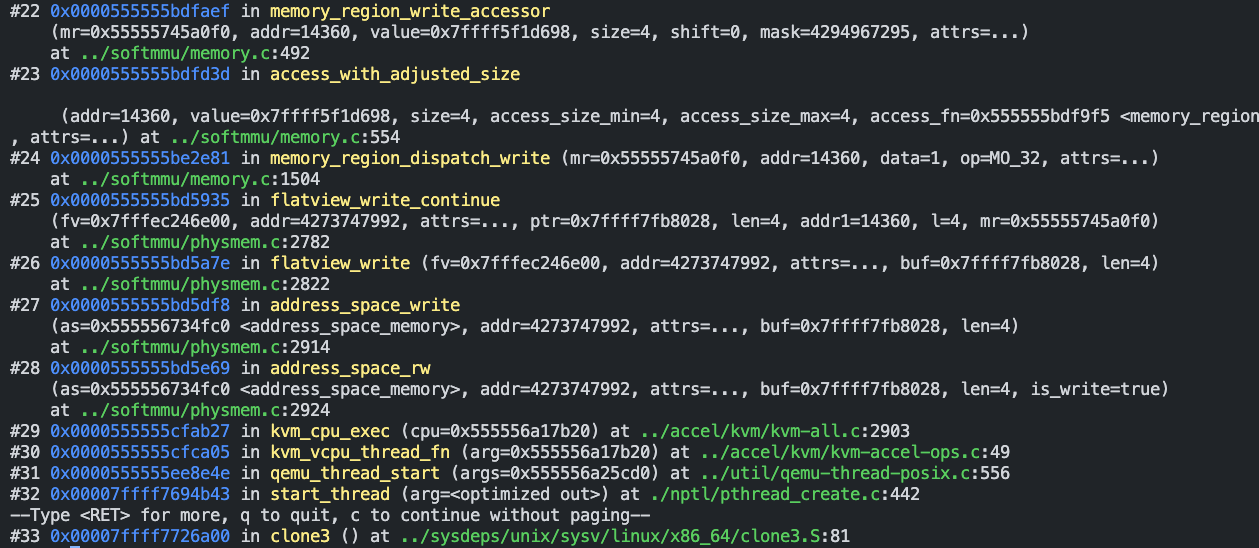
-
#29 kvm_cpu_exec这个函数中,捕获到VM_Exit,并且发现Exit原因为KVM_EXIT_MMIO,并调用address_space_rw处理
int kvm_cpu_exec(CPUState *cpu){
...
do {
...
// VM entry
run_ret = kvm_vcpu_ioctl(cpu, KVM_RUN, 0);
trace_kvm_run_exit(cpu->cpu_index, run->exit_reason);
switch (run->exit_reason) {
case KVM_EXIT_IO: ...
case KVM_EXIT_MMIO:
DPRINTF("handle_mmio\n");
/* Called outside BQL */
address_space_rw(&address_space_memory,
run->mmio.phys_addr, attrs,
run->mmio.data,
run->mmio.len,
run->mmio.is_write);
ret = 0;
break;
...
}
}while (ret == 0);
}
-
#21 e1000_mmio_write模拟e1000网卡,把传进来的数据更新到虚拟网卡中,然后一层层调用#16 e1000_send_packet(),再通过#15 qemu_send_packet()发送给模拟出来的网络后端 -
#15 qemu_send_packet()转接到slirp 所提供的NetClientInfo->receive()API, 即net_slirp_receive(),最后通过syscall把请求发送给host kernel
对其中重要的调用流程总结如下图,cited from QEMU network introduction(architecture)
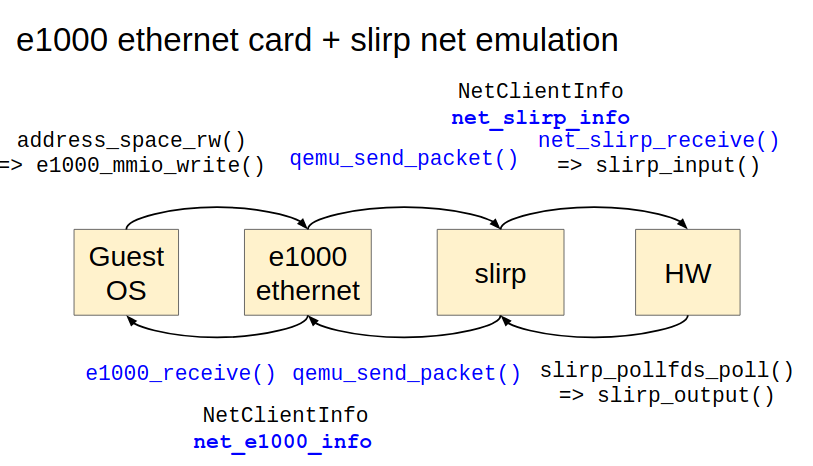
对于每一个函数的细节以及QEMU中的各种网络结构之后再开新的blog,边学边记吧~
Reference
Enjoy Reading This Article?
Here are some more articles you might like to read next: